在如今的数字时代,苹果手机已经成为了人们生活中必不可少的一部分,除了其强大的功能和智能化的设计,苹果手机还具备了优质的视频剪辑功能,让用户可以轻松地编辑和制作个性化的视频内容。有时候视频内容还缺少一种生动的元素,那就是音乐。苹果手机视频如何添加音乐呢?苹果手机有哪些优质的视频剪辑软件可以帮助用户实现这一目标呢?接下来让我们一起探讨一下。
苹果手机视频剪辑软件如何给视频添加音乐
方法如下:
1.从手机相册中找一个视频,我这里选择一个短视频作为示例。
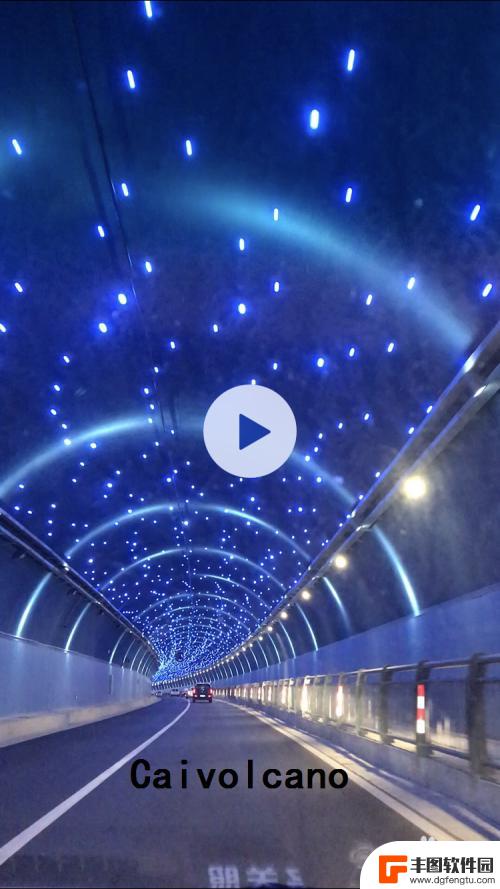
2.点击视频右上角的编辑,然后进入编辑状态。在这里暂时只能对视频进行长短的剪切。

3.点击三个点点,有一个iMovie。我们可以在iMovie中进行编辑配音。
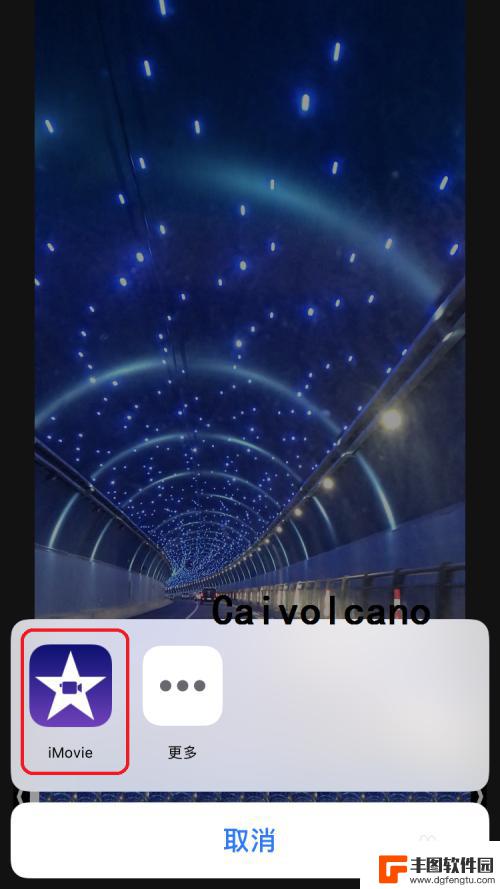
4.进入到iMovie中之后首先点击声音的标志,将原视频的声音关掉。
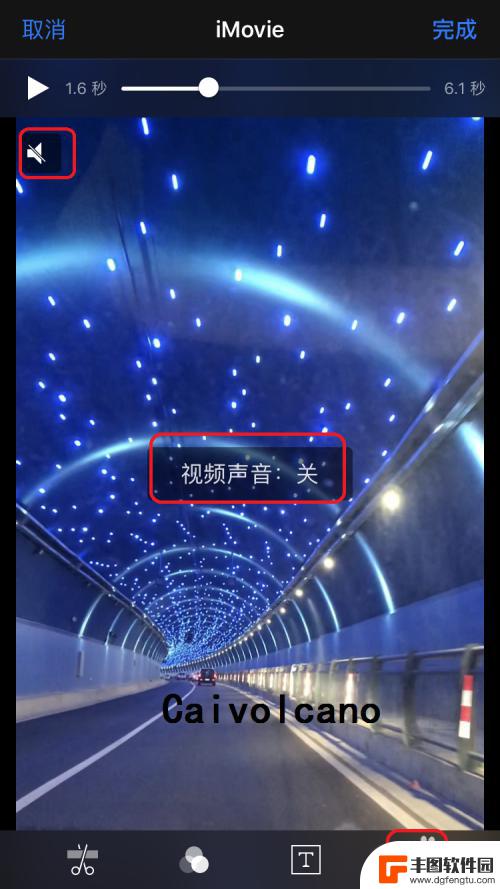
5.然后点击下方的音乐标志,从自己的音乐列表中选择一个合适的音乐。点击使用。
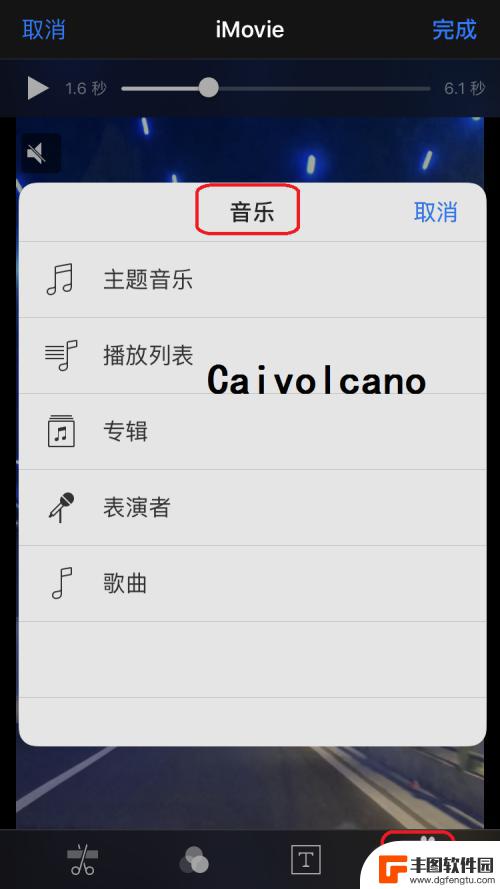
6.然后可以调整下面的音乐,将节奏对的更加合拍。然后点击完成,导出视频就可以了。
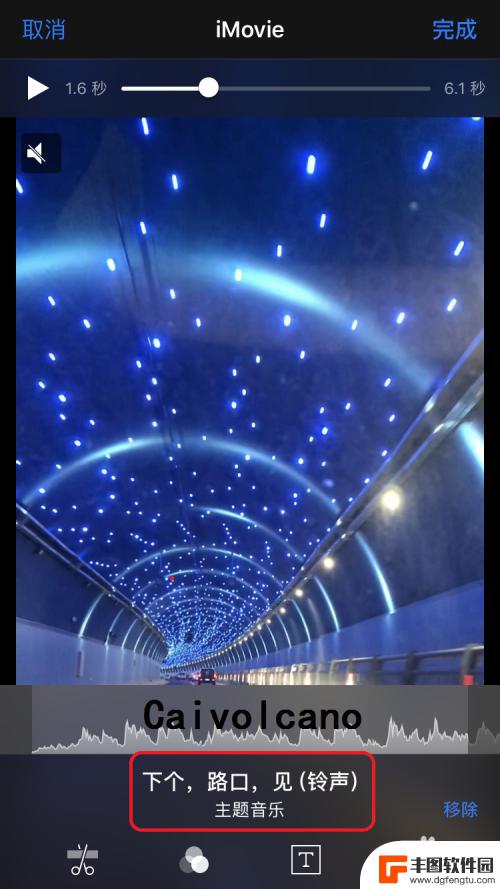
以上是关于如何设置苹果手机视频音乐的全部内容,如果您遇到这种情况,请按照以上方法解决,希望对大家有所帮助。
相关教程

苹果手机发视频怎样配音乐 苹果手机视频剪辑软件如何给视频添加音乐
在现如今的社交媒体时代,人们对于视频内容的需求越来越高,苹果手机作为领先的智能手机品牌,其强大的拍摄和剪辑功能让用户能够轻松制作出令人惊艳的视频作品。仅有画面并不能完全表达出视...
2024-01-14 14:43:52
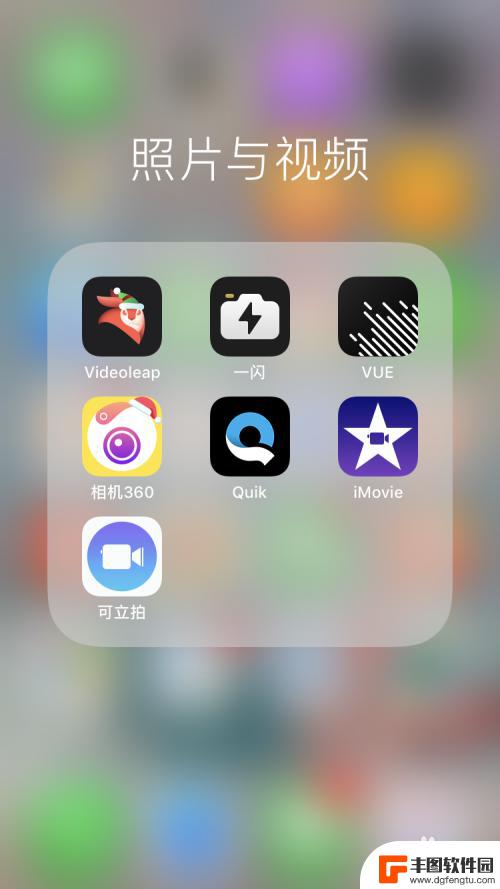
手机视频配音乐 手机视频编辑器怎么给视频添加音乐
在日常生活中,我们经常会使用手机来记录生活中的精彩瞬间,而给这些视频添加音乐可以让视频更加生动和有趣,手机视频配音乐已经成为一种流行的趋势,许多人都喜欢在社交平台上分享自己的视...
2024-05-06 15:35:51

手机小影怎么添加音乐 小影怎么在视频中加入自己的音频
手机小影怎么添加音乐,如今,手机已经成为我们生活中不可或缺的一部分,而手机软件也日益丰富多样,作为一款备受欢迎的手机视频编辑软件,小影为用户提供了丰富的功能,其中包括添加音乐和...
2023-11-12 13:37:58
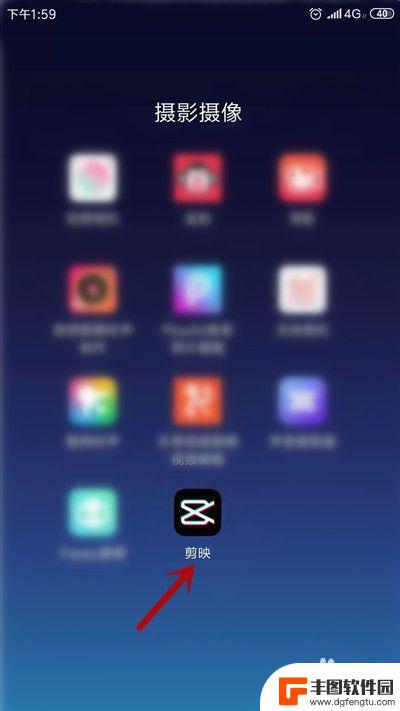
手机剪映怎么去除原声 剪映如何去除视频原声
在视频剪辑过程中,有时候我们可能会需要去除视频的原声,以便更好地配合背景音乐或添加配音,而手机剪映作为一款功能强大的视频剪辑工具,也提供了去除原声的功能。通过简单的操作,我们可...
2024-03-12 10:37:46
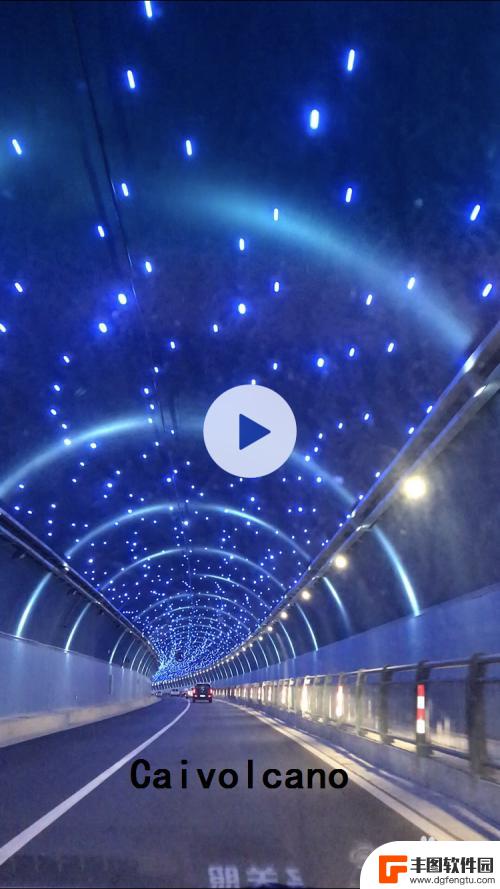
苹果手机怎么配文案音乐 苹果手机视频编辑器如何给视频加配乐
苹果手机作为一款高端智能手机,其拍摄效果和视频编辑功能备受用户青睐,在使用苹果手机进行视频编辑时,如何为视频加配乐成为了一个重要的环节。通过配文案音乐,可以让视频更具有情感色彩...
2024-03-23 10:30:32
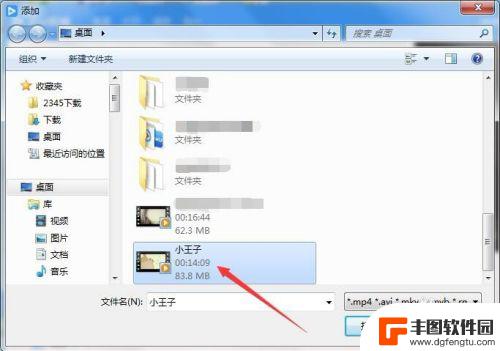
新手如何 用手机剪辑视频 如何使用视频剪辑软件剪辑EV视频
随着智能手机的普及和技术的发展,越来越多的人开始使用手机来剪辑视频,对于新手来说,学习如何用手机剪辑视频是一个很有趣的过程。而要想进行视频剪辑,选择一款适合自己的视频剪辑软件是...
2024-02-23 11:20:49

苹果手机流量设置在哪里设置 苹果手机流量使用限制在哪调整
苹果手机作为目前市场上最受欢迎的智能手机品牌之一,其流量设置和使用限制也备受用户关注,在苹果手机上,我们可以通过设置中的蜂窝移动网络选项来调整流量使用限制,以便控制流量的使用情...
2025-02-18 17:30:20

手机如何扫描纸质表格文件 手机扫描纸质文件转电子版
现在随着科技的不断发展,手机不仅仅是通信工具,还是我们生活中必不可少的工具之一,而其中最方便的功能之一便是可以利用手机扫描纸质文件,将其转化为电子版。这种技术不仅可以方便我们的...
2025-02-18 16:27:09
小编精选
手机怎么把动态图片设置成壁纸 安卓手机动态壁纸设置方法
2025-02-18 15:25:32苹果手机老是横屏怎么办 苹果手机自动横屏怎么关闭
2025-02-18 13:19:17苹果12手机5g怎么变成4g了 怎么在苹果手机上将5G信号改为4G网络
2025-02-17 16:40:17手机上怎么设置打字提示音 iPhone苹果手机打字时怎么调节按键声音大小
2025-02-17 14:36:48vivo手机怎么微信开美颜 vivo手机微信视频美颜功能怎么开启
2025-02-17 12:30:17手机屏幕怎么变小 华为 华为手机小屏模式怎么设置
2025-02-17 11:37:32小米手机如何设置后盖打开 小米手机后盖打开方法
2025-02-17 08:21:08苹果手机默认输入法怎么设置 苹果手机默认输入法怎么调整
2025-02-16 17:41:50手机的副屏如何才能关闭 如何关闭分屏模式
2025-02-16 15:42:34手机输入法怎么突然变了 手机输入法英文变中文
2025-02-16 14:21:56热门应用